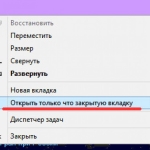
Bezárta a böngészőt: Hogyan lehet visszaállítani a zárt füleket a Yandex, a Chrome, a Google böngészőbe?
A cikk leírja, hogyan lehet visszaállítani a zárt füleket a különféle böngészőkben.
Navigáció
- Milyen módszerekkel állíthatja vissza a böngészők zárt füleit?
- Hogyan lehet újra megnyitni a korai zárt lapot a Google Chrome -on?
- Hogyan lehet újra megnyitni a korai zárt fület a Yandex Buzzernél?
- Hogyan lehet újra megnyitni a korai zárt fület a Mozilla Firefoxban?
- Hogyan lehet újra megnyitni a korai zárt fület az Opera -ban?
- Hogyan lehet újra megnyitni a korai zárt lapot az Internet Explorernél?
- Hogyan lehet újra megnyitni a korai zárt böngészők fület az Androidot futtató eszközökben?
- Videó: Hogyan lehet visszaállítani a zárt fület egy böngészőben?
Valamennyi internetes felhasználó valahogy olyan helyzetbe került, amikor több lapot nyitottak a böngészőben, amelyben mindegyik megpróbálta megkeresni a szükséges információkat. És miután a felhasználó megtalálta a szükséges oldalt, automatikusan elkezdett bezárni az összes fület, de tévesen eltávolította az egyiket is, amelyre szükség volt.
Felmerül a kérdés, hogyan lehet visszaadni a zárt fület? Lehetséges? És hogyan lehet újra megnyitni ezt a lapot a különféle böngészőkben: " Yandex böngésző», « Google Chrome», « Mozilla Firefox», « Opera», « internet böngésző"? Hogyan lehet ezt megtenni egy számítógépen és a vezérlő alatt álló eszközön " Android"? Beszéljünk erről a véleményünkben.
Milyen módszerekkel állíthatja vissza a böngészők zárt füleit?
Szinte az összes ismert böngészőben a zárt lap helyreállítása van. A fülek manuálisan vagy automatikusan helyreállíthatók. A második esetben a zárt lap helyreállíthat, ha a számítógép véletlenül kikapcsol, vagy a böngésző valamilyen okból sürgősen befejezte a munkát - amikor a böngészőt nyitja meg, az ablak esik, és felajánlja a korábban zárt lapokat.
Az első esetben, amikor a füleket manuálisan helyreállítják, többféle módon állnak rendelkezésre:
- A TABS panel használata
- Beállítások gomb használata
- Segítséggel " Történetek»
- A fülek kombinációjába való belépéssel
Vegyük figyelembe az egyes eseteket külön -külön (van egy módja annak is, hogy a böngészőkhez speciális kiegészítéseket használjunk, de csak ebben a felülvizsgálatban vesszük figyelembe a standard módszereket).
A lap visszaállításához a következő utasításokat kell követnie:
- Kattintson a fennmaradó nyitott fülre a jobb egérgombbal
- Ezután a nyitott ablakban a menüben található fajok sorát találjuk " Nyissa meg a zárt fület"(Különböző böngészők esetében a felirat kissé eltérhet).
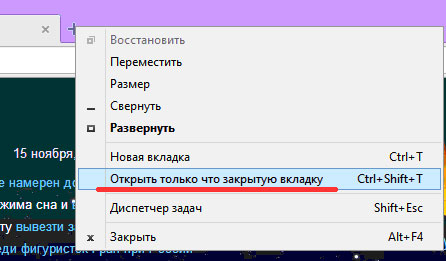
Bezárja a böngészőt, hogyan lehet visszaállítani a zárt füleket a Yandexben, a Chrome -ban, a Google böngészőben
A korai zárt lap megnyitásához, a gomb használatához, akkor szüksége van:
- Menj " Beállítások»Böngésző (a főablakában), és kattintson a faj vonalára" Nemrégiben zárt fülek».
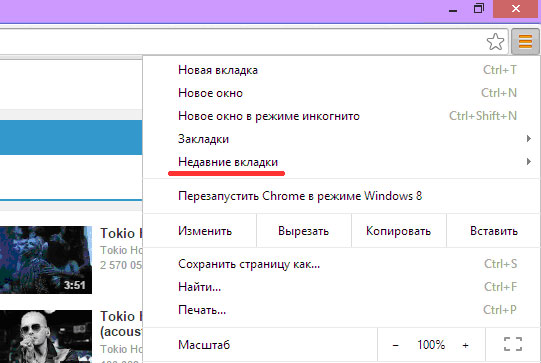
Bezárja a böngészőt, hogyan lehet visszaállítani a zárt füleket a Yandexben, a Chrome -ban, a Google böngészőben
Ha újra meg kell nyitnia a korai zárt fület az opció használatával " Sztori", Akkor tegye meg a következőket:
- Menj " Beállítások»Böngésző
- Keresse meg az opciót a menüben " Sztori"És kattintson rá (más néven is hívva" Ctrl+h.»).
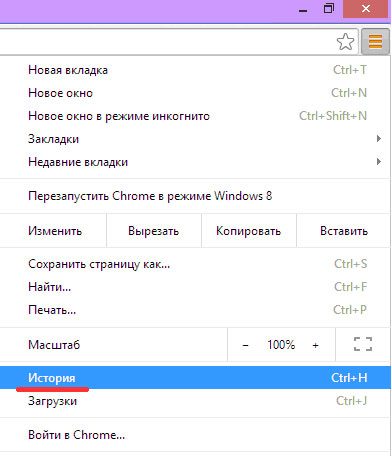
Bezárja a böngészőt, hogyan lehet visszaállítani a zárt füleket a Yandexben, a Chrome -ban, a Google böngészőben
- Ezután megnyílik egy ablak, amelyben a korábban meglátogatott összes oldal listája van, és néhány héten belül meglátogatott. Válassza ki a szükséges linket a listából (azaz a szükséges zárt lap).
Ha inkább a billentyűzettel gyakrabban dolgozik, akkor visszaállíthatja a korábban zárt fület a következő módon:
- Rajzoljon egy kombinációt a billentyűzetre " Ctrl+shift+t"(Ha ismételten megnyomják, az aktuális helyreállított lapot visszaállítják, stb.).
- Tárcsázza a kombinációt " Ctrl+h."A nyilvánosságra hozatalhoz" Történetek"(A fentiek szerint) és a listában válassza ki a megfelelő linket.
Fent, megvizsgáltuk az összes böngésző fülek helyreállításának általános standard módszereit. Most megvizsgáljuk, hogyan lehet bezárni a zárt füleket az egyes böngészőkben.
Hogyan nyissa meg újra a korai zárt fület A "Google Chrome" -ben?
Böngésző " Google Chrome»Számos olyan funkcióval is rendelkezik, amelyek lehetővé teszik a zárt fülek megnyitását. Az egyik például a lapok automatikus helyreállítása, amelyről már beszéltünk (egy korai sürgősen zárt böngésző kezdetén javasoljuk az összes korábbi lap visszaállítását):
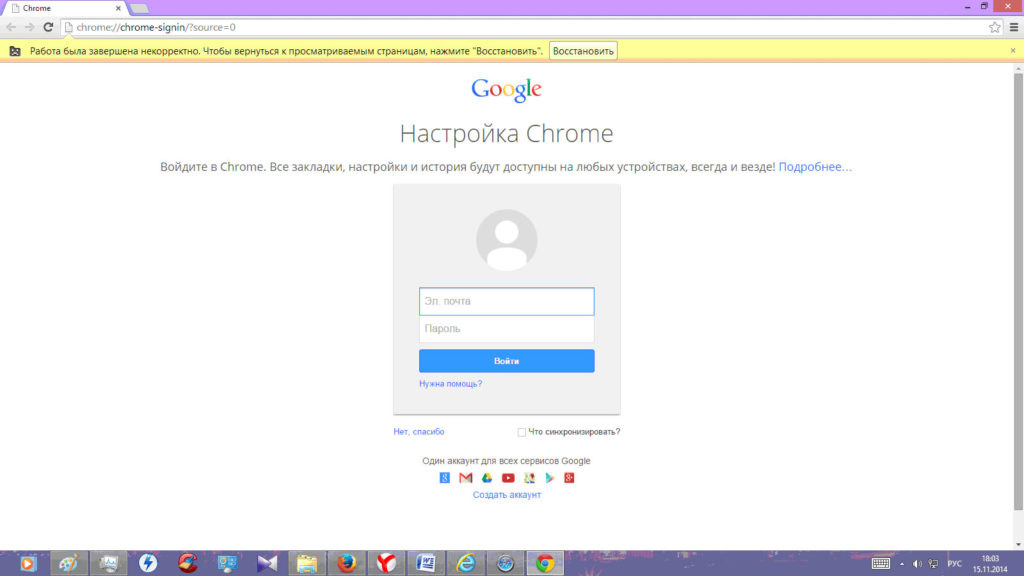
Bezárja a böngészőt, hogyan lehet visszaállítani a zárt füleket a Yandexben, a Chrome -ban, a Google böngészőben
A lapok manuálisan történő visszaállításakor használhatja a beállításokat " Google Chrome"És a menüben kattintson a sorra" Legújabb fülek»:
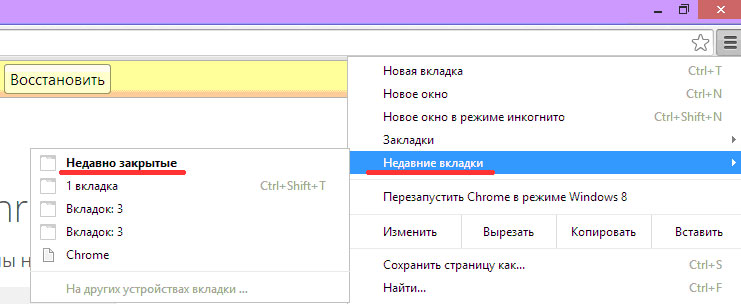
Bezárja a böngészőt, hogyan lehet visszaállítani a zárt füleket a Yandexben, a Chrome -ban, a Google böngészőben
Használhatja a böngésző beállításait is a ponttal " Sztori»És válassza ki a megfelelő fület ott:
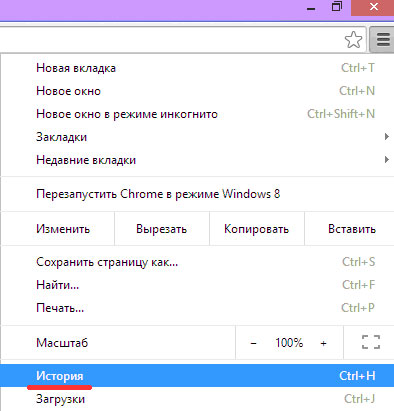
Bezárja a böngészőt, hogyan lehet visszaállítani a zárt füleket a Yandexben, a Chrome -ban, a Google böngészőben
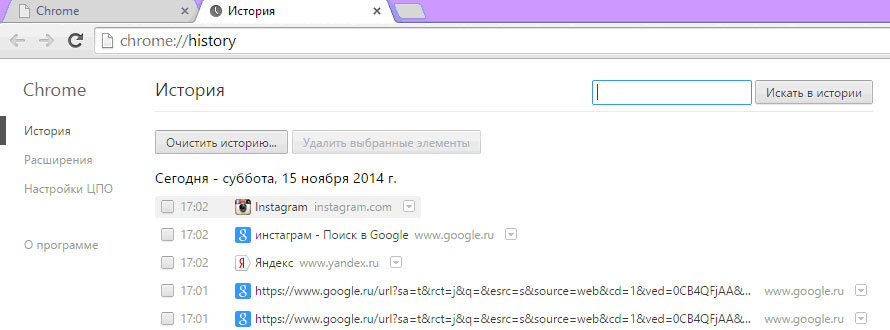
Hogyan nyissa meg újra a korai zárt fület A Yandex böngészőben?
« Yandex böngésző"Általában a böngésző egyik verziójának nevezhető" Google Chrome". Az automatikus helyreállítás funkciója is, az előző esetben leírtak szerint:
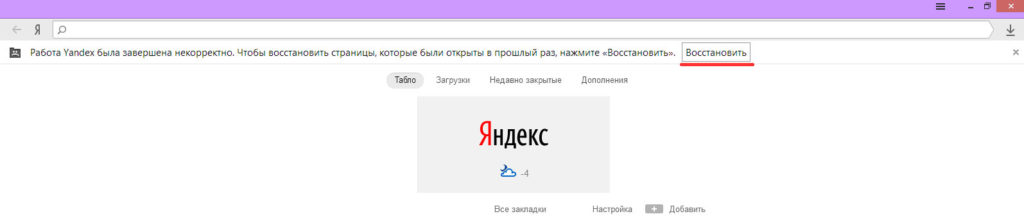
Bezárja a böngészőt, hogyan lehet visszaállítani a zárt füleket a Yandexben, a Chrome -ban, a Google böngészőben
Ezen túlmenően, ha véletlenül bezárta a fület " Yandex böngésző", Akkor vissza lehet állítani a főmenüben, ahol kattintania kell az elemre" nemrég bezárt"(Ez a korábban zárt lapok listájának listáját mutatja):
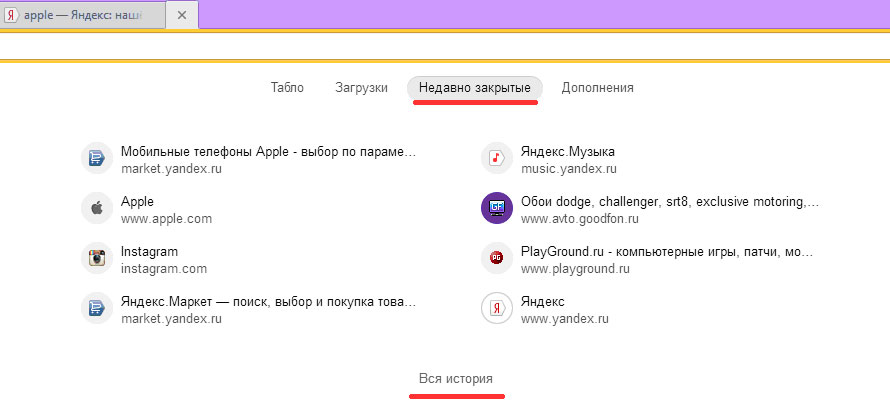
Bezárja a böngészőt, hogyan lehet visszaállítani a zárt füleket a Yandexben, a Chrome -ban, a Google böngészőben
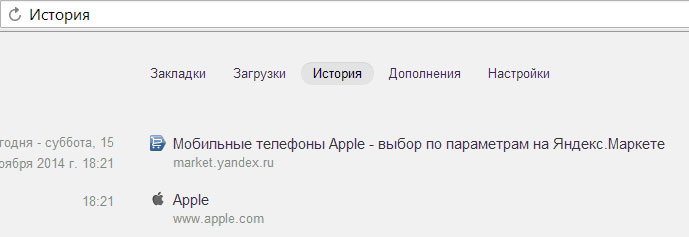
Bezárja a böngészőt, hogyan lehet visszaállítani a zárt füleket a Yandexben, a Chrome -ban, a Google böngészőben
Hogyan nyissa meg újra a korai zárt fület Mozilla Firefoxban?
A böngésző számára " Mozilla Firefox»A korai zárt lapok helyreállításának különféle módszerei szintén rendelkezésre állnak. Az egyik nem különbözik például a " Yandex böngésző"Mivel váratlan bezárásuk után automatikusan visszaállíthatja a füleket.
Ha a véletlen közzététel után újra meg akarunk fedni egy bizonyos lapot, akkor szükségünk van:
- A böngésző jobb felső sarkában nyomja meg az ikont három vízszintes zsírvonal formájában
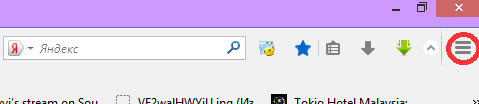
Bezárja a böngészőt, hogyan lehet visszaállítani a zárt füleket a Yandexben, a Chrome -ban, a Google böngészőben
- Ezután a nyitott ablakban válassza ki az opciót " Magazin", Amelyben szerepel egy egy ideig meglátogatott összes korai oldalról. Itt csak ki kell választania a kívánt fület.
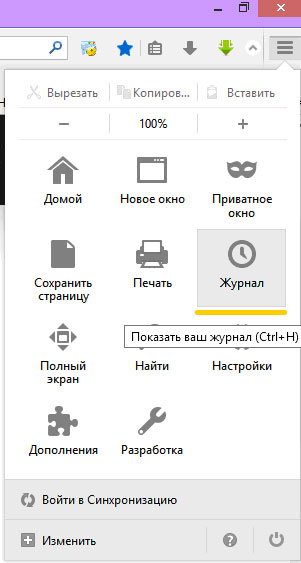
Bezárja a böngészőt, hogyan lehet visszaállítani a zárt füleket a Yandexben, a Chrome -ban, a Google böngészőben
Megvédheti magát a fülek véletlen bezárásától is " Mozilla Firefox", ezért:
- Kattintson a fenti jobb felső ikonra, és a leeső ablakban kattintson a " Beállítások».
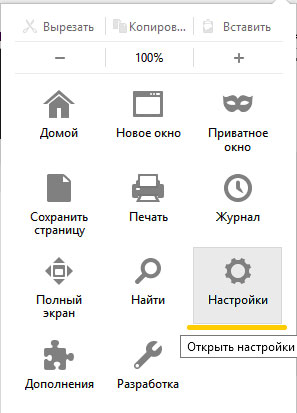
Bezárja a böngészőt, hogyan lehet visszaállítani a zárt füleket a Yandexben, a Chrome -ban, a Google böngészőben
- Tovább " Beállítások"Válassza ki az albekezdést" Lapok", És ott állt egy daw -ra éppen" Készlet". Ez a beállítás lehetővé teszi számunkra, hogy a jövőben előzetes értesítést kapjunk a böngészőből, ha hirtelen rákattintunk annak bezárására.
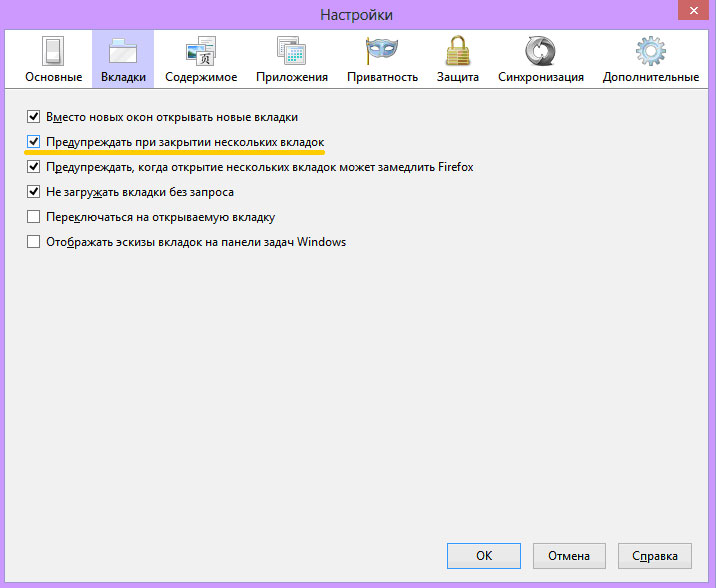
Bezárja a böngészőt, hogyan lehet visszaállítani a zárt füleket a Yandexben, a Chrome -ban, a Google böngészőben
Hogyan nyissa meg újra a korai zárt fület Operában?
Nem nehéz kitalálni, és a böngészőben " Opera»Ezenkívül van egy funkció a fülek automatikus visszaállításához, ha a böngészőt sürgősen bezárták (hiba a programban, a számítógép hirtelen leállítása). A következő alkalommal "," Opera"A böngésző felajánlja az összes fül visszaállítását.
A zárt fülek kézi helyreállításával a következőket kell tennie:
- Lépjen a Beállításokba " Opera"(A bal felső sarokban), majd a listából megnyíló ablakban válassza a" nemrég bezárt"(Az interneten található oldalak látogatásának teljes története itt tárolódik).
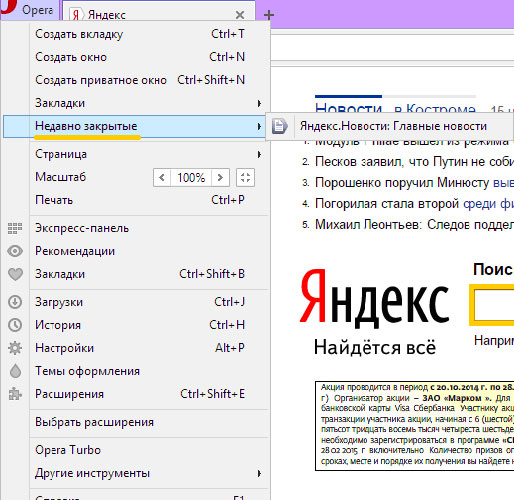
Bezárja a böngészőt, hogyan lehet visszaállítani a zárt füleket a Yandexben, a Chrome -ban, a Google böngészőben
Másik módja a hívás " Történetek"A kulcs kombináció megnyomásával" Ctrl+shift+t»:
- További nyomás a ponton " Sztori", Kiválaszthatjuk a listából a szükséges lapot.
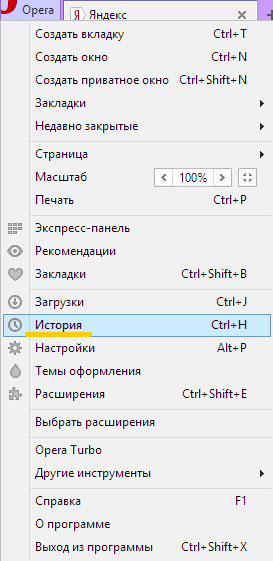
Bezárja a böngészőt, hogyan lehet visszaállítani a zárt füleket a Yandexben, a Chrome -ban, a Google böngészőben
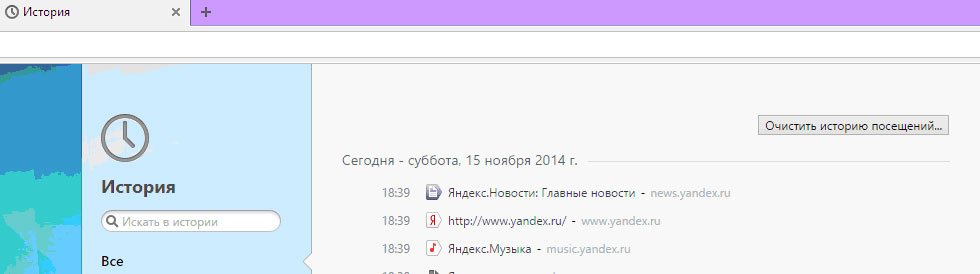
Bezárja a böngészőt, hogyan lehet visszaállítani a zárt füleket a Yandexben, a Chrome -ban, a Google böngészőben
Hogyan nyissa meg újra a korai zárt fület Az Internet Explorerben?
« internet böngésző"Az operációs rendszer alapértelmezett böngészője" ablakok". A böngésző váratlan befejezése után a következő alkalommal automatikusan restaurálódik a fülekről:

Bezárja a böngészőt, hogyan lehet visszaállítani a zárt füleket a Yandexben, a Chrome -ban, a Google böngészőben
Két kézi módszer létezik a véletlenszerűen zárt lapok helyreállítására is " internet böngésző»:
- Az első esetben el kell mennünk " Szolgáltatás"És a megnyitott ablakban kattintson a menüpontra, amint azt a képernyőképen jelzik.
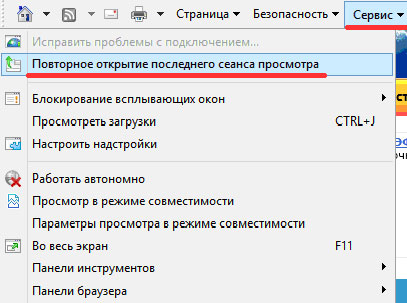
Bezárja a böngészőt, hogyan lehet visszaállítani a zárt füleket a Yandexben, a Chrome -ban, a Google böngészőben
- A második esetben a kulcskombináció megnyomásával " Ctrl+h.»A korábban meglátogatott oldalak történetébe esünk, és ott választjuk a szükséges lapot.
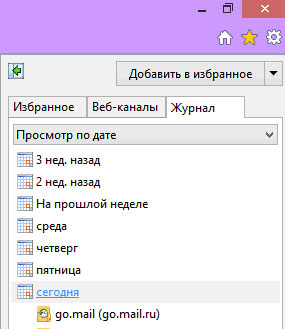
Bezárja a böngészőt, hogyan lehet visszaállítani a zárt füleket a Yandexben, a Chrome -ban, a Google böngészőben
Hogyan nyissa meg újra a korai zárt fület Böngészők az Androidot futtató eszközökben?
A böngésző fülek helyreállítása az operációs rendszerben elérhető " Android". Vegye figyelembe a két böngésző példáját, hogyan történik ez.
Helyezze vissza a zárt hozzájárulást " Google Chrome"(Hasonló például", " Yandex böngésző") tovább " Android»A következő módszereket használhatja:
- Az első módszer. Ebben az esetben nyissa meg a zárt fület " Google Chrome»Használhat egy pár mozgást az ujjaival. Zárja be a Gadget -be a böngésző mobil verziójának szükségtelen lapját (ugyanúgy, mint a tesztelés). A bezárása után az alábbiakban láthatja a megfelelő értesítést, valamint a fület visszaállításának javaslatát a gomb formájában " Törlés". Ha rákattint, akkor törli a fül bezárását.
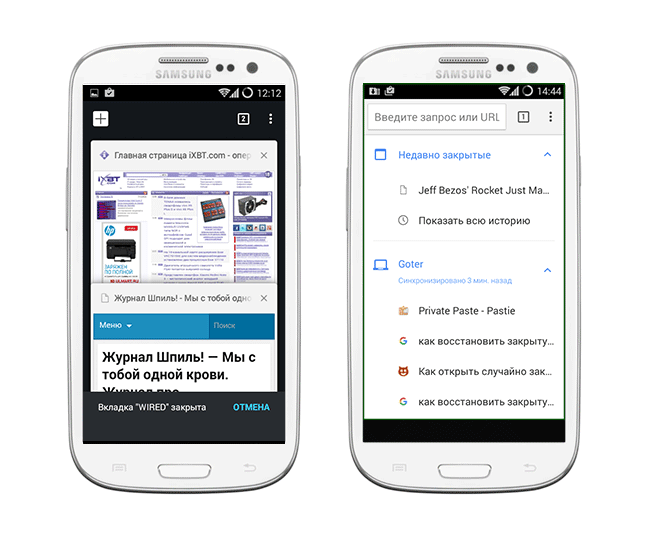
Bezárja a böngészőt, hogyan lehet visszaállítani a zárt füleket a Yandexben, a Chrome -ban, a Google böngészőben
- A második módszer. Ez a módszer a böngésző összes bezárt korábbi lapjának listájához kapcsolódik. A fentiekben leírtuk a böngésző számára " Google Chrome»A számítógépek verziójában. Nyomja meg a kijelző jobb felső részét az ikonon három pont formájában (a fenti képernyőképen látható módon). Egy ablak esik le, amelyben a pontba kell menni " Legújabb fülek»És válassza ki a megfelelő linket.
Nyissa meg a korai zárt hozzájárulást a " Mozilla Firefox" tovább " Android»A következő módszereket használhatja:
- Az első módszer. Ez a módszer nem különbözik a mobil verzió hasonló módszerétől " Google Chrome". A kijelző alján található fül bezárása után kattintson a " Megszünteti"(Bezárja a fület), és újra megnyílik.
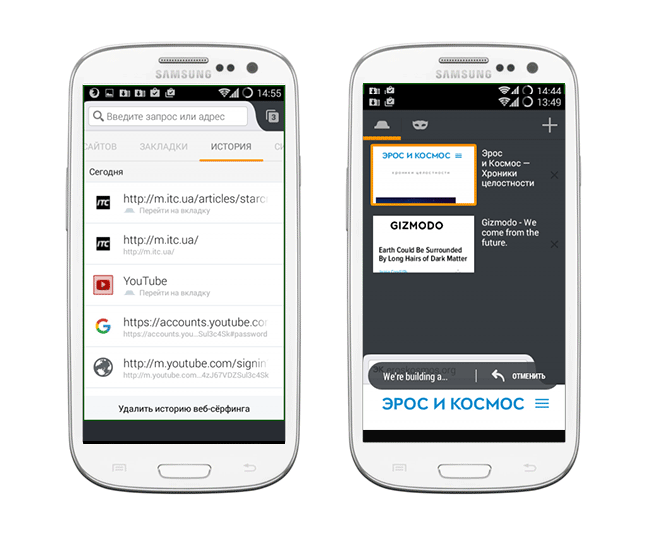
Bezárja a böngészőt, hogyan lehet visszaállítani a zárt füleket a Yandexben, a Chrome -ban, a Google böngészőben
- A második módszer. Lépjen a kezdőlapra " Mozilla Firefox"És a levél a megfelelő javasolt kategóriákhoz. Lelet, " Az utolsó lapok»Látni fogja az összes korai zárt fül listáját.
